
Ihe fọrọ nke nta ka ọ bụrụ onye ọrụ niile nke sistemụ arụmọrụ 7 7 pụtara site na oge na-eche mkpa ọ dị ile foto dị na mpaghara mpaghara ma ọ bụ nke mbughari. N'ọtụtụ oge, usoro a anaghị akpata ihe isi ike ọ bụla, yana ihe atụ nke foto ndị ahụ na-enye gị ohere ịme na-enweghị tupu sọftụwia ndị ọzọ. Agbanyeghị, ụfọdụ ndị ọrụ ka na-eche nsogbu mgbe niile ma ọ bụ naanị ihe onyonyo anaghị emeghe. Dị ka akụkụ nke akụkọ taa, anyị chọrọ ikwu gbasara usoro dịnụ iji dozie ọnọdụ a.
Wepụ nsogbu na iji mepee emepe na Windows 7
Zọ ndị a, anyị debere n'usoro ogbugbu na arụmọrụ, emekwara ka ị nwee ike ịchọta nhọrọ dabara adaba ngwa ngwa maka onwe gị. Inye azịza na-enweghị isi banyere ihe siri ike nke ihe siri ike agaghị arụ ọrụ, n'ihi na enweghị nchọpụta nke sistemụ ebe a agaghị eme. N'akụkụ a, anyị na-akwado ịmalite site na usoro izizi, na-eji nwayọọ nwayọọ na-aga n'ihu, ma ọ bụrụ na ọ nweghị nsonaazụ ọ bụla.1zọ 1: Lelee ndọtị faịlụ na ihicha usoro mgbochi
Ọtụtụ mgbe na ihe isi ike na-apụta bụ ịta nje virus na maka ihe ọ bụla dabara na kọmputa. N'ọnọdụ ndị dị otú ahụ, a na-ezobe ha n'okpuru ihe ndị nkịtị, na-agbanwe ndọtị ha ma ọ bụ paramita ndị ọzọ. Dịka ọmụmaatụ, mgbe ị na-anwa ịmalite ihe oyiyi ahụ, ị ga-akpasu naanị ya iwe maka mgbasa nke nje ahụ, mana agaghị emeghe snapsshot onwe ya. N'ihi nke a, buru ụzọ nyochaa usoro nwere faịlụ nsogbu, nke kachasị mfe ime nke a:
- Mepee mmalite mmalite na ndepụta aka nri, họrọ "Ogwe njikwa".
- N'ebe a, ị nwere mmasị na ngalaba "nchekwa ntọala".
- Na mpio ahụ mepee, kwaga taabụ "Lee" taabụ.
- Isi mmalite "ndepụta dị elu" ndepụta ma wepụ igbe nlele site na "Zoo ndọtị maka faịlụ edebanye aha maka faịlụ edebanye aha".
- Tinye mgbanwe na mmechi windo.
- Ugbu a ị nwere ike imepe ndekọ ebe a na-echekwa foto ahụ ịmara ụdị nke ọ bụla n'ime ha. Ọ bụrụ na mberede ihe dakọtara na ọkọlọtọ Onyinyo onyonyo (PNG, JPG, JPG na ndị ọzọ), ị ga-eji enyemaka antivirus.

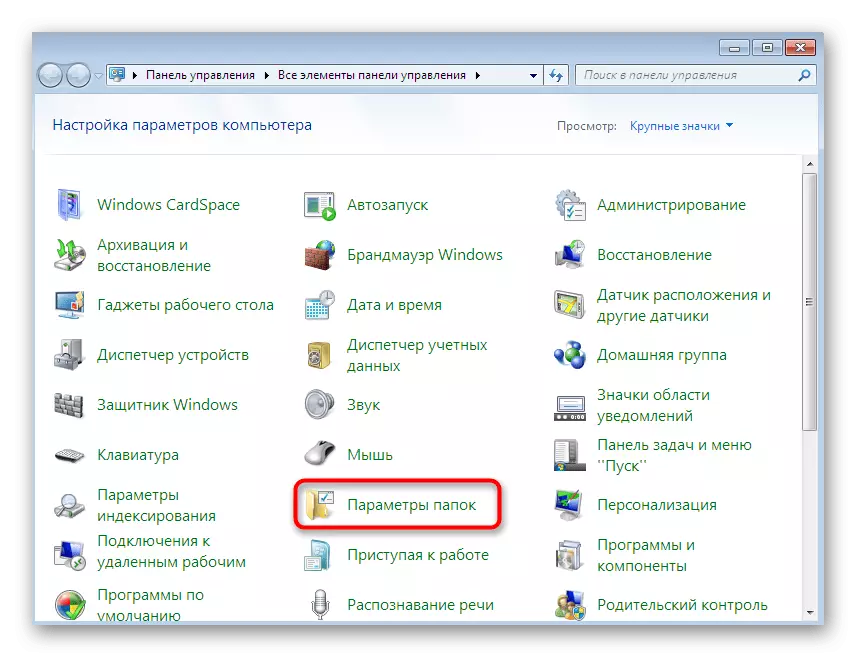
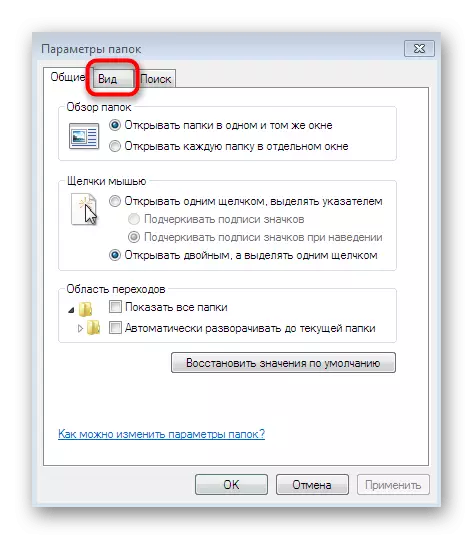

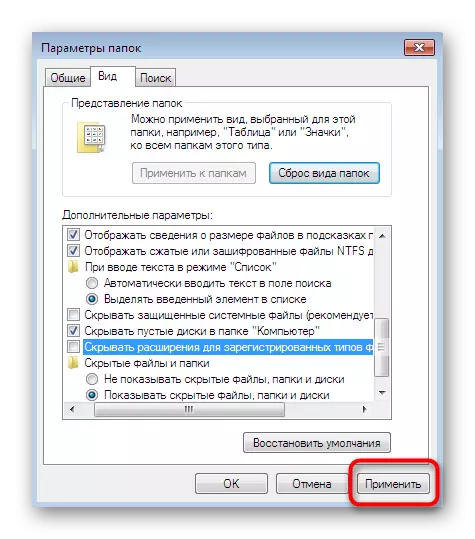

You nwere ike iji nchedo arụnyere na kọmputa ma ọ bụ họrọ sọftụwia ọ bụla na ọgụ ọgụ. Mgbe nyocha ahụ mechara, ozi gbasara achọtara na nje virus ga-apụta na ihuenyo. Mgbe ụfọdụ, a na-eweghachi faịlụ ndị ọrịa, mana ọ bụrụ na emebiela ha nke ukwuu, ị ga-ekenye foto. Ntuziaka zuru ezu maka ịrụ ọrụ a na-achọ ihe dị n'okpuru.
Gụkwuo: ọgụ na-ebuso nje virus
Usoro nke 2: Mbepu Njikọ faili
Ndụ kachasị mma na mfe gosipụtara mgbe nsogbu ndị dị otú ahụ na-eme - ịlele mkpakọrịta nke ihe. Ọnọdụ ahụ yikarịrị mgbe ihe ụfọdụ na-ahụ maka ihe onyonyo na-akwụsị imekọrịta nke ọma na faịlụ mgbasa ozi dị adị, na-eleghara mgbasawanye nke ọma. Mgbe ahụ ị ga-eji aka nyochaa ma gbanwee parameters ahụ site na "Ogwe njikwa".
- Ọ bụ ezie na na menu a, pịa na ndabara mmemme.
- N'ebe a, pịa nhọrọ profaịlụ "nke nhọrọ".
- N'aka ekpe, họrọ onye na-enyocha ya. Ọ bụrụ na ị na-eji ngwanrọ ọkọlọtọ, gosipụta ya.
- Iji lelee ụdị faịlụ dị ugbu a, pịa pịa "Họrọ mbanye maka mmemme a".
- Tinye mpempe akwụkwọ niile, ọ bụrụ na nke ọ bụla n'ime ha ma ọ bụ ihe niile na-efu, wee pịa bọtịnụ "Chekwa".
- Mgbe nke ahụ gasị, aha ọrụ ngo a na ndabara ngwaọrụ site na ịpị bọtịnụ pụrụ iche.
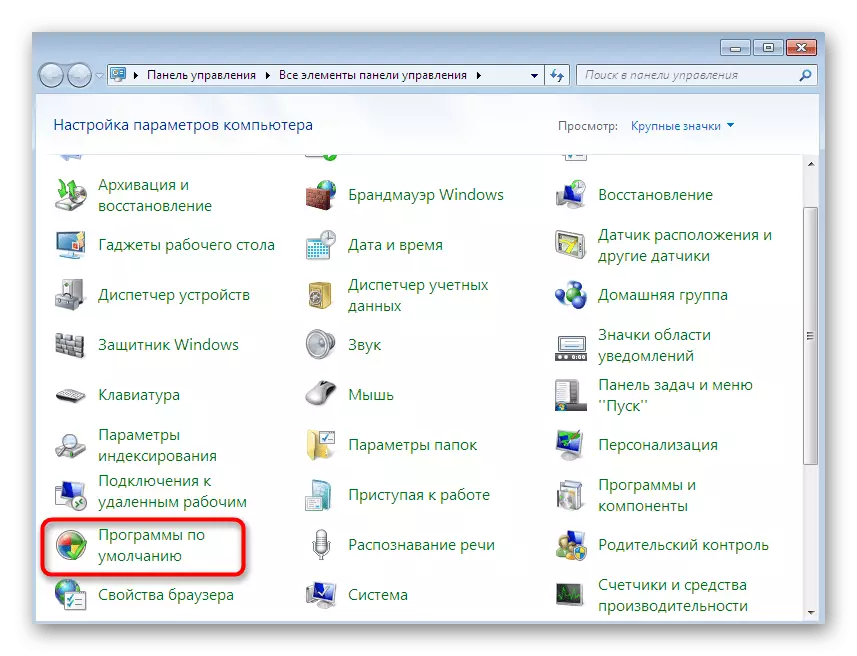
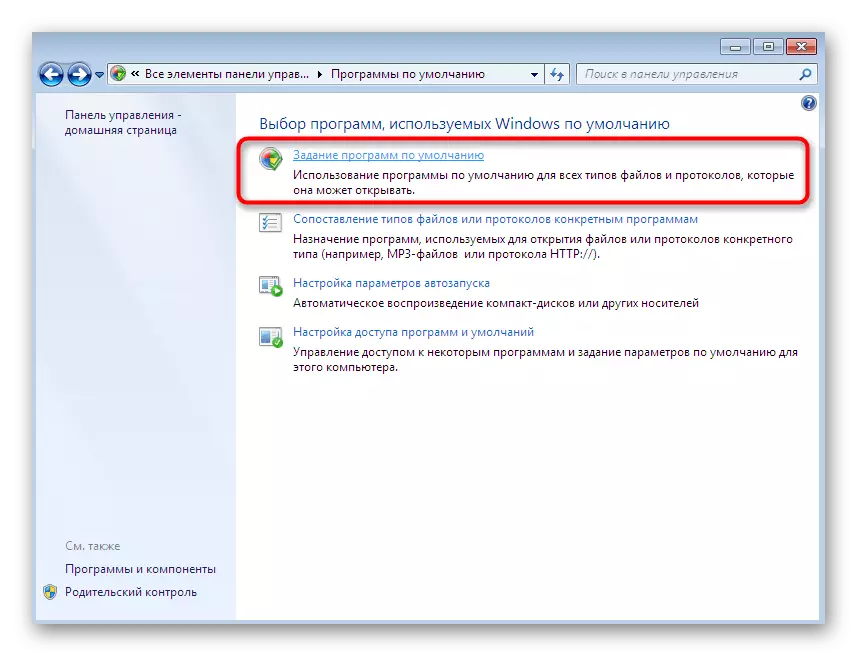

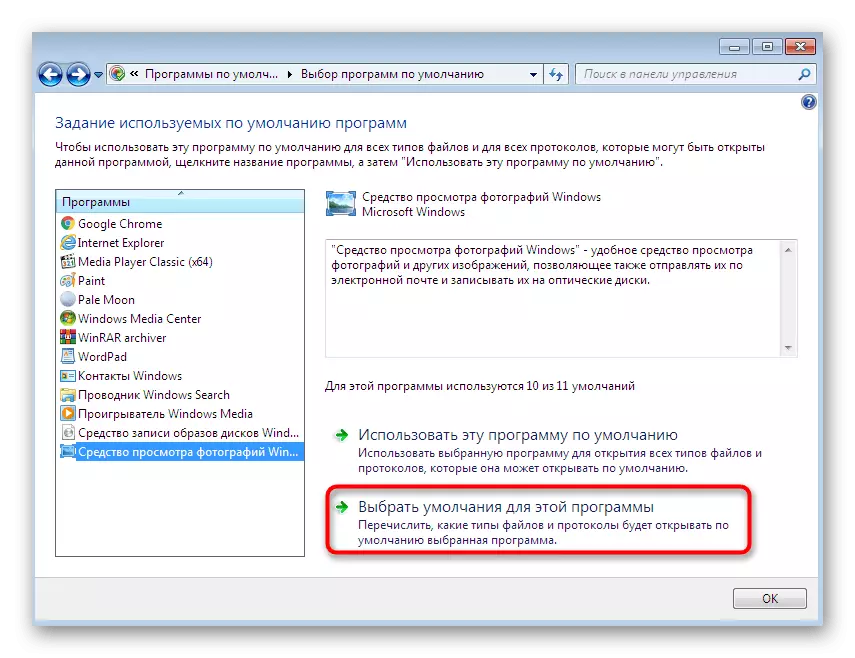


Ugbu a ị nwere ike ịkwaga n'enweghị nsogbu nlele foto. Malitegharịa ekwentị ahụ adịghị mkpa, ebe ọ bụ na mgbanwe ndị a na-abanye n'ike na nnọkọ dị ugbu a.
1zọ 3: Edezi ikike ịnweta
Na njehie banyere enweghị ikike dị mkpa, mgbe emepere onyonyo, ndị ọrụ na-ezute, nke rụnyere sistemụ arụmọrụ. Eziokwu bụ na mgbe ụfọdụ, a na-ekenye onye nwe ya, nke a gụnyere itinye aka na mmachi mmachi. Na ụdị onye ọrụ ọhụụ, OS nwere ike inye njehie, machibido foto ahụ ka olee. Ọ kwesịkwara ịmara na ọdịdị nke nsogbu dị otú a na-ejikọ ya na omume nje, yabụ, rụọ usoro naanị mgbe ịchachara usoro.
- Ka anyị burugodị, ka anyị gbanyụọ ọrụ nke ohere ịnweta Gezation iji mee ka ndị ikike dị mfe n'ọdịnihu. Mepee "Ogwe njikwa" na ebe a gaa na "nchekwa ntọala" menu.
- Na Nlekọta taabụ, wepụ igbe nlele na "Jiri ọkachamara na-ekesa (na-atụ aro)", wee tinye mgbanwe ndị ahụ.
- Jiri foto na-anaghị emeghe folda. Mee ikike pịa ya.
- Na menu) menu oghe, gaa "Njirimara".
- Bugharịa na ngalaba nchekwa.
- Lee ebe a na "di elu".
- Mepee "Onye nwe ya".
- Gaa na onye nwe ya na-agbanwe site na ịpị bọtịnụ dakọtara.
- You nwere ike ịhọrọ aha onye nwe ya site na ndepụta ndị a tụrụ aro, mana mgbe ọ na - adịghị mkpa akaụntụ, yabụ ị ga - emepe menu iche.
- N'ebe a, ọ dị mfe iji aka gị abanye aha aka, mana iji ọchụchọ akpaka site na ịtụgharị na parameters agbatị agbatị.
- Pịa "Search" ịmalite ọrụ achọrọ.
- Site na ndepụta nke gosipụtara, họrọ aha akaụntụ kwesịrị ekwesị site na ịme lkm abụọ pịa ya.
- Tinye mgbanwe emere.
- A ga-agwa gị na onye nwe ihe ahụ agbanweela.
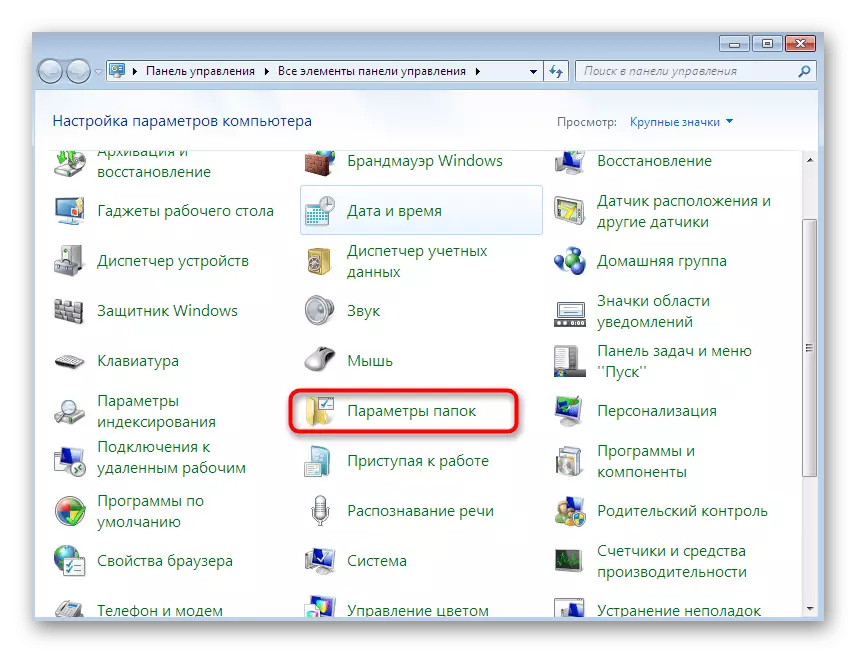
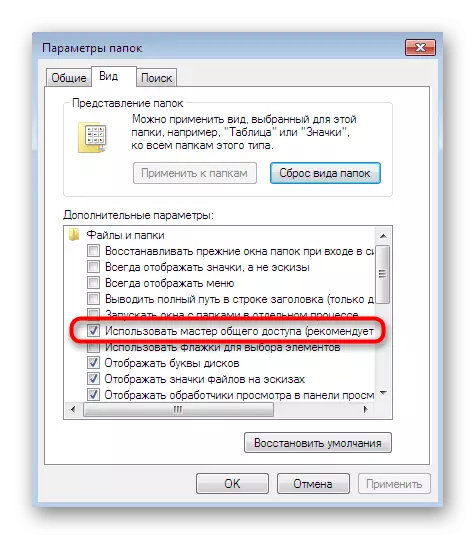

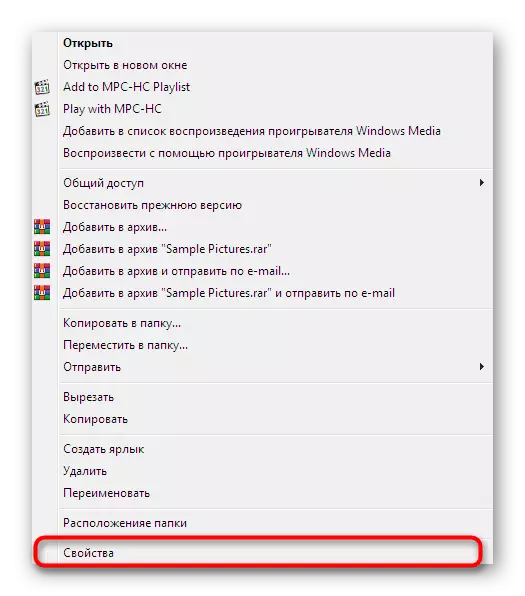


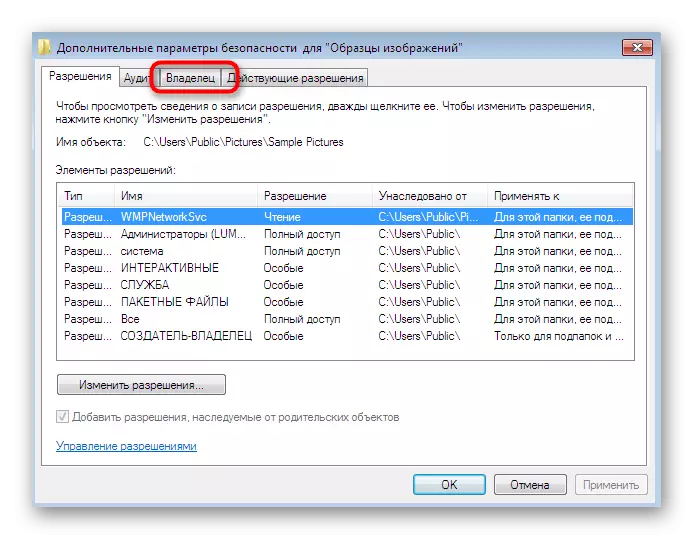
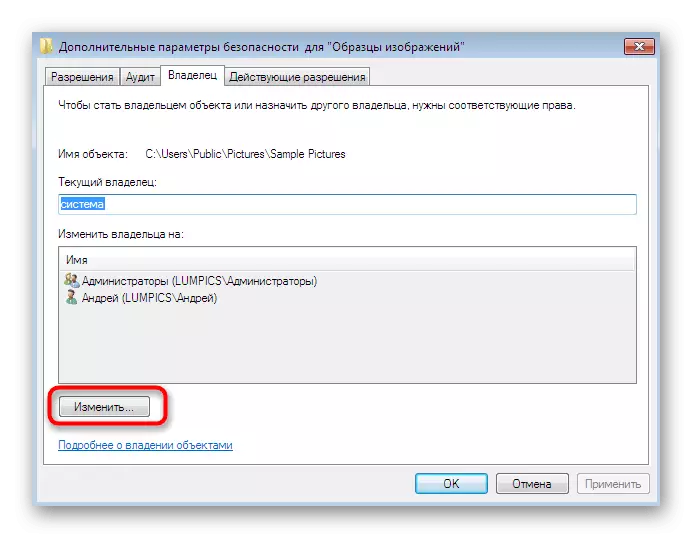

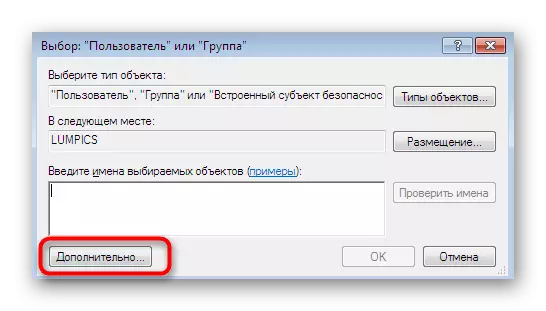
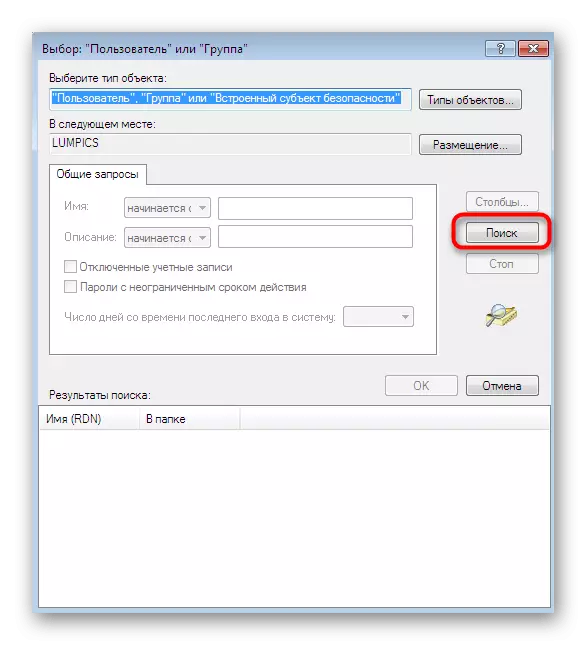
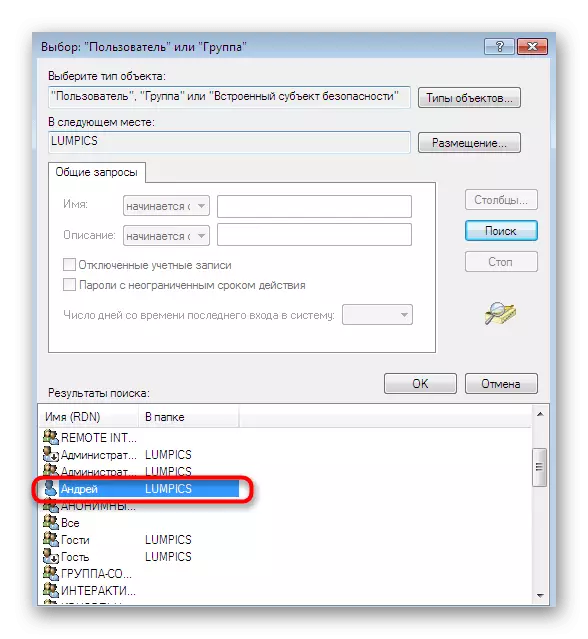


Mgbe nke ahụ gasịrị, ọ bụrụ na nsogbu ahụ bụ n'ezie na enweghị ikike achọrọ, ekwesịrị idozi ya, foto ahụ ga-emeghe na-enweghị nsogbu ọ bụla.
Usoro nke 4: na-enyocha iguzosi ike n'ihe nke faịlụ sistemụ
Anyị na-aga n'ụzọ na-adịghị mma, yana akụkụ ụfọdụ nke ogbugbu. Nhọrọ nke mbụ bụ nyocha sistemụ na akpaghị aka nke faịlụ ndị ahụ site na ndabara ikenye n'ọnọdụ ndị ahụ mgbe ọ bụla na-enweghị foto anaghị emeghe na PC site na ngwaọrụ dị iche iche maka ịlele. Iji malite, ịkwesịrị iji ike SFC, dị ka na mpempe akwụkwọ, gụọ na ihe dị iche na weebụsaịtị anyị site na ịpị n'okpuru njikọ dị n'okpuru.

Gụkwuo: Weghachi faịlụ sistemụ na Windows 7
Jiri nlezianya gbasoo ọkwa ndị na-egosi na ihuenyo n'oge nyocha. Ọ bụrụ na ọ gara nke ọma, ị ga-enweta ozi kwesịrị ekwesị, yana mgbe njehie pụtara: "" Windows Park nchekwa achọtala, mana enweghị ike iweghachi ụfọdụ n'ime ha. " Nke a pụtara na mbibi sistemụ sistemụ, na naanị ngwa ngwa a ga-eji nweta mweghachi ha, a na-etinyekwu edemede nke ọzọ na mmekọrịta ahụ. Naanị mgbe emechara nke ọma na-aga nke ọma iji gaa SFC, na-agba ọsọ re-scanning.
Gụkwuo: Iweghachi ihe ndị mebiri emebi na Windows 7 na Dism
Uzo nke 5: Edezi ntọala ndekọ (maka Windows 7 x64)
N'ikpeazụ, anyị hapụrụ ụzọ kachasị sie ike nke na-eme ka ọ dị irè karịsịa mgbe nsogbu na onye na-ahụ maka foto foto. Agbanyeghị, na mmebi na ndekọ, ọdịdị nke nsogbu na iji sọftụ nke atọ, nke na-ewe dịka ndabere nke ọrụ algorithms arụnyere na ndabara. N'isiokwu ahụ, anyị debara aha na nhọrọ a dị mma maka ndị nwe nke 64-bit bit. Nke a bụ n'ihi eziokwu ahụ bụ na n'ime ntakịrị ebe a, enwere mpempe akwụkwọ DLL na-ahụ maka mkpakọrịta mgbasa ozi. Na nsụgharị 32-bit enweghị ihe ọzọ, yabụ na usoro a adabaghị.
Omume niile dị n'okpuru ebe a na-achọ naanị ihe ọghọm gị. Mgbe ị na-echegbu ndị njehie, nsogbu ga-ekwe omume na arụ ọrụ nke OS, yana njehie mgbe ọ malitere ya. Ọ ka mma ịkwadebe isi okwu na-aga n'ihu ma ọ bụrụ na ị ka kpebiri ịmalite usoro dị egwu.
Gụkwuo: Otu esi emepụta okwu na Windows 7
- Na-agba ọsọ "ọsọ" nke ọkọlọtọ igodo ihe eji abanye mmanya + R. N'ahịrị, tinye reedit ma pịa Tinye.
- Gaa n'okporo ụzọ HYKEY_Closses_root \ JPegfile \ Shell \ iwu \ iwu \.
- Pịa parameter ugboro abụọ na ebe ahụ imepe ihe ndị ya.
- Gbanwee uru iji rute Runllll32.exe "C: \ Windows \ Sychow64 \ Shimcow64, Imateview" ma gosiputa ihe ahu site na ịpị "OK".
- Na-esote, mepee HEKEY_Closseses_root \ PNGFile \ Shell \ iwu \.
- N'ebe a na-agakwa na Njirimara nke oke gosipụtara.
- Nịm uru Rundll32.exe "C: \ Windows \ sywow64 \ Shimcow64 \ Shimvw.Dll", Imageview_inglscreew% 1.
- Dịka mkpakọrịta ikpeazụ, chọta HYKE_CLSSSES_Root \ Photoviewer.Fileassoc.jpeg \ Shell \ Open Confy.
- N'otu aka ahụ, mepee Njirimara nke oke.
- Gbanwee uru nke Rundll32.exe "C: \ Windows \ sywow64 \ Shimchvw.Dll", Imagevievie_inglscreew% 1.
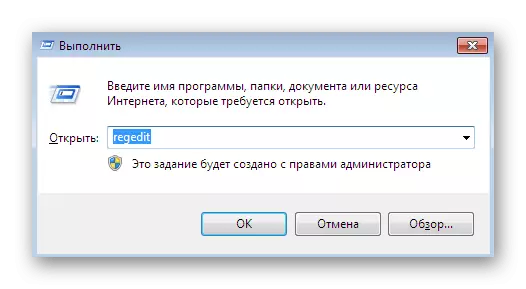
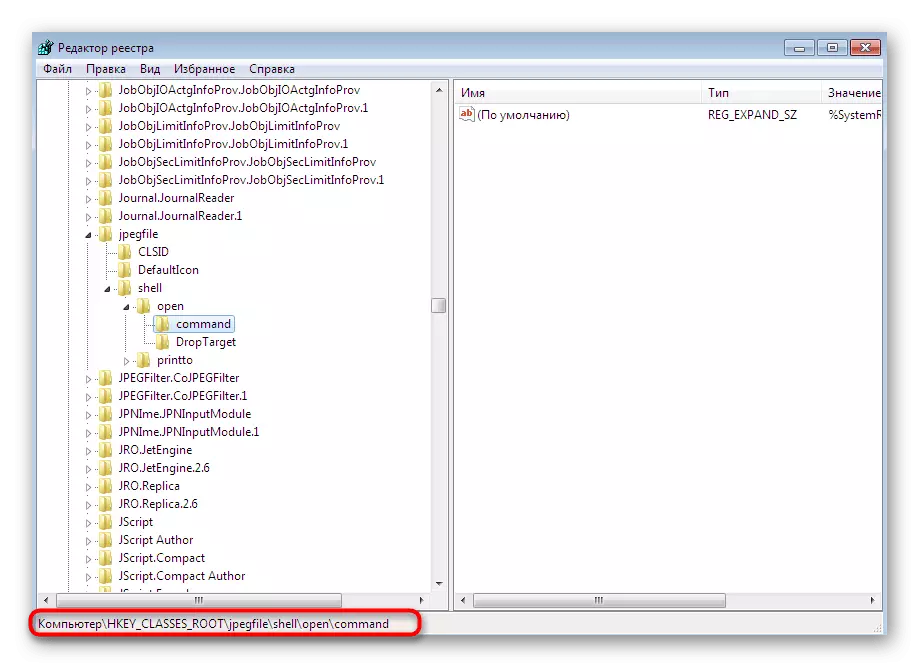




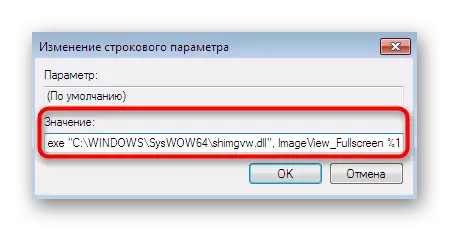
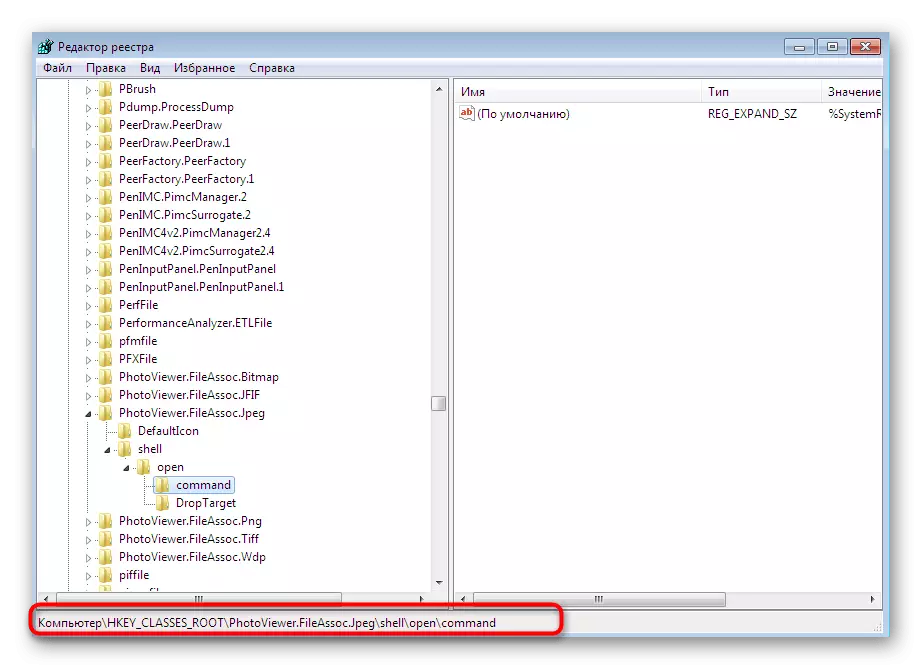
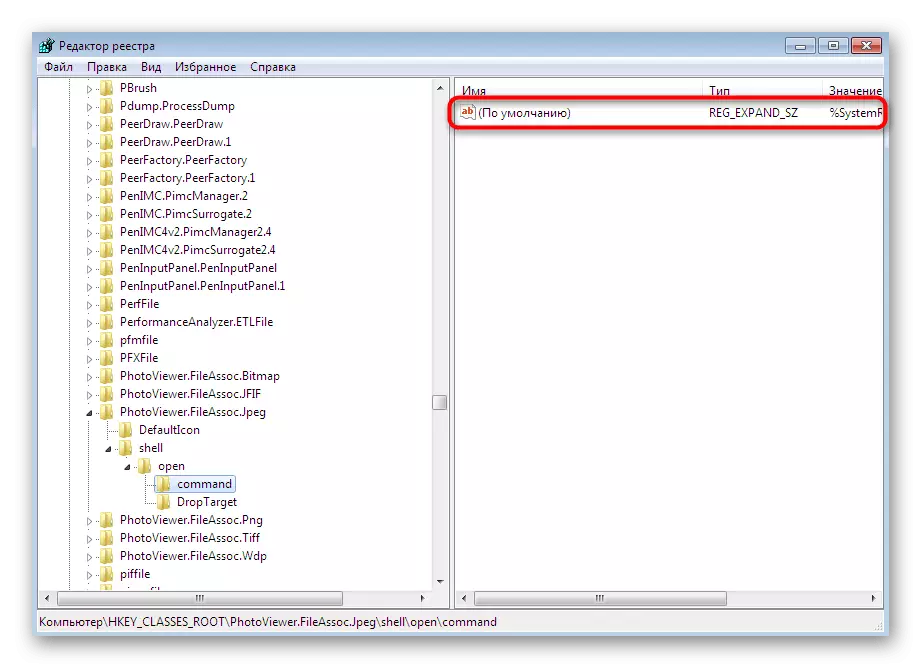
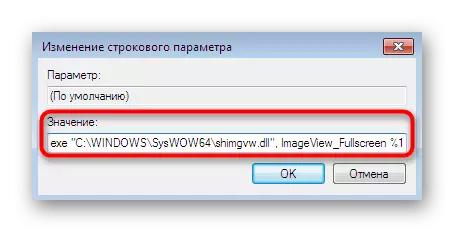
Mgbanwe ndị a mere ga-arụ ọrụ naanị mgbe ha mecharaghachi kọmputa ahụ. Naanị wee gaa n'ihu n'ịnwale mmeghe nke foto site na ngwanrọ eji.
Ugbu a, ị maara usoro niile dị mkpa iji dozie nsogbu ndị ahụ na Windows 7. Dịka ị pụrụ ịhụ, algorithm nke usoro ọ bụla dị iche iche, yana ọkwa arụmọrụ n'ọnọdụ ụfọdụ. Ọzọkwa, anyị na-achọpụta na ọ bụrụ na a na-ahapụ nsogbu a, a na-atụ aro ka ịlaghachi ndabere ahụ, mgbe ọ ka na-arụ ọrụ nke ọma ma ọ bụ nwee ike ịhọrọ usoro mmemme nke atọ ka ị họrọ eserese. Ọ bụrụ na nkwado ndabere adịghị adị, ọ bụ naanị iji tinyeghachi OS OS ma ọ bụrụ na njehie nke ọ bụla.
Hụkwa:
Iweghachi sistemụ ahụ na Windows 7
Họrọ mmemme iji lelee foto
Tinyegharịa Windows 7 na-enweghị diski na Flash Drives
